Heim >häufiges Problem >So fügen Sie Trigger in ppt hinzu

Wie füge ich Trigger in ppt hinzu?
1. Öffnen Sie das ppt2007-Dokument und fügen Sie ein animiertes Bild in das Dokument ein. Nehmen Sie das folgende Bild als Beispiel für die Bedienung
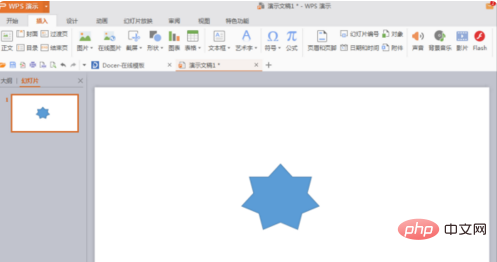
2. Klicken Sie nach der Eingabe auf die Animationsschaltfläche in der oberen rechten Ecke des Bildschirms
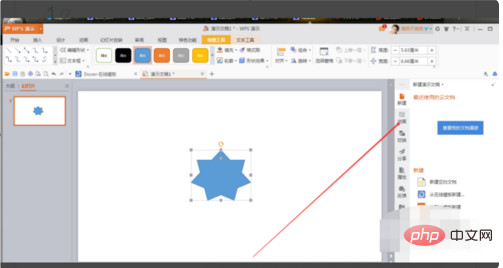
3. Geben Sie abschließend den gewünschten Animationseffekt ein und klicken Sie auf die Schaltfläche „OK“
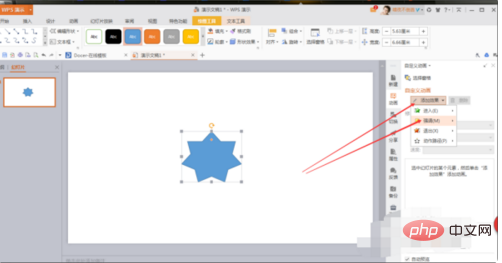
4. Fügen Sie das abgerundete Rechteck in die PPT-Vorlage ein und fügen Sie das hinzu Text „Animationsschalter“-Schaltfläche.
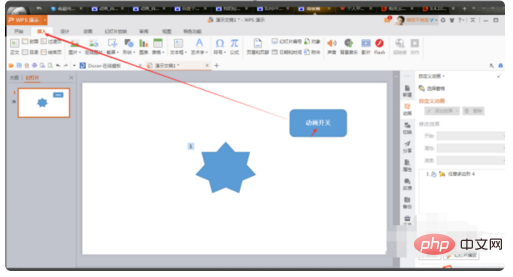
5. Klicken Sie auf „Beliebiges Polygon“ und dann auf den Auslöser in den Timing-Optionen.
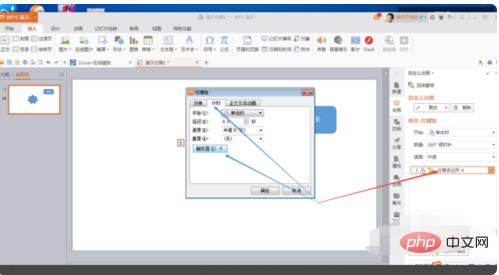
6. Starten Sie die Effektoption, wenn Sie das treffende Objekt im Auslöser auswählen, und wählen Sie die Option „Abgerundetes Rechteck“ aus. Nach der endgültigen Bestätigung ist der Animationsauslöser abgeschlossen.
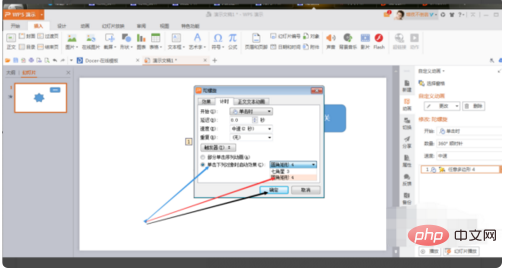
7. Klicken Sie, um im Vollbildmodus abzuspielen und den intelligenten Animationseffekt zu testen.
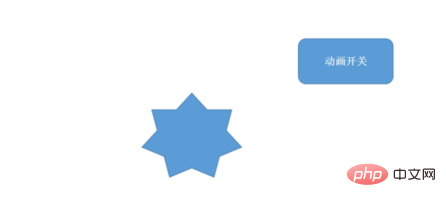
Das obige ist der detaillierte Inhalt vonSo fügen Sie Trigger in ppt hinzu. Für weitere Informationen folgen Sie bitte anderen verwandten Artikeln auf der PHP chinesischen Website!